【水印工具分享】水印添加的几个简单方法,值得一试
- 来源: 金舟软件
- 作者:cheerup
- 时间:2025-03-06 18:05:50
怎么添加水印?水印添加分成图片添加水印和视频添加水印,为什么要给这些文件添加水印呢?互联网时代,如果不好好保护好自己的作品,就会被一些有心之人人拿去盗用,所以为了保护我们图片或者视频的版权和来源信息,我们需要给图片/视频添加水印。水印可以是文字水印或者是图片水印,也可以添加自己的品牌logo,根据自己的需要选择。今天小编就给大家几个水印工具,分成图片加水印和视频加水印工具,希望通过这篇文章可以帮助你,感兴趣的小伙伴们赶紧接着看吧!

图片加水印工具
水印工具一:金舟水印助手
工具介绍:金舟水印助手支持一键批量给视频/图片添加水印,兼容多种格式,软件界面简洁,操作简单上手!
图片加水印图文详细步骤如下:
第一步:电脑安装好金舟水印助手后,打开软件,选择【图片加水印】功能;
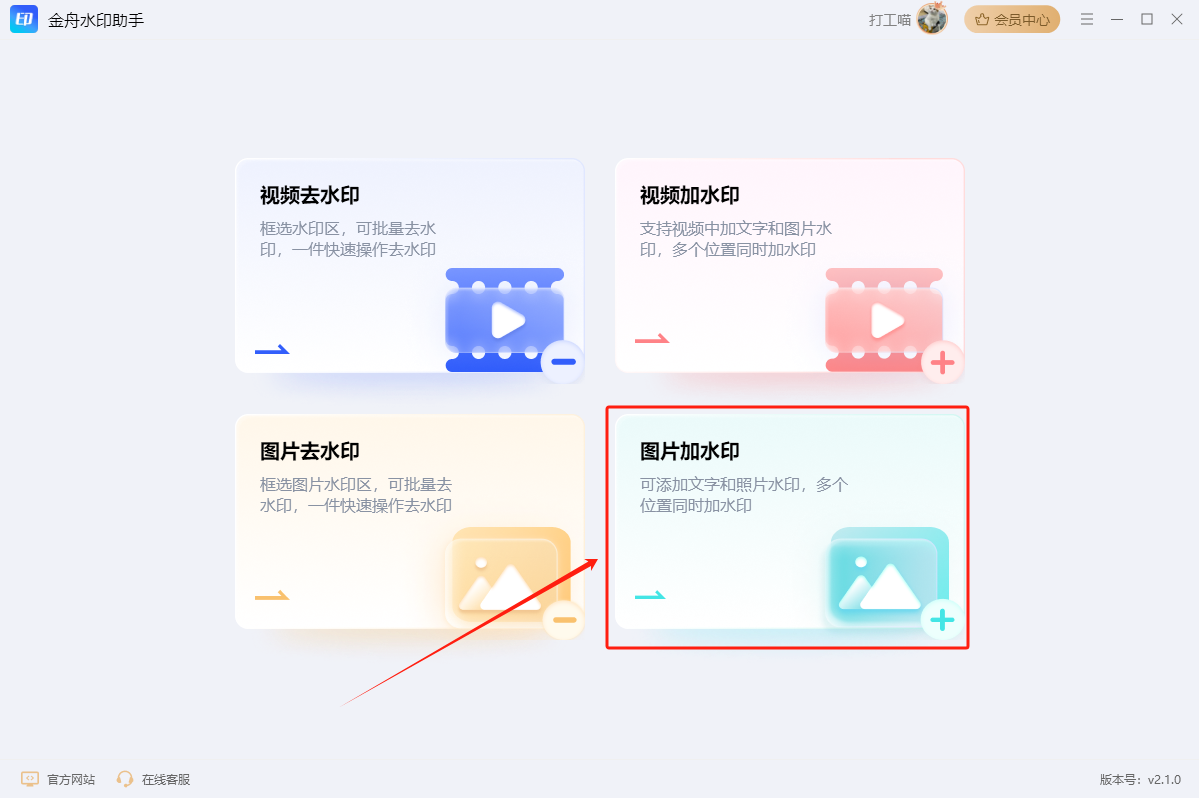
第二步,将图片添加进来,选择水印类型,有文字水印和图片水印可以选择,这里选择【图片水印】类型,点击【+】添加图片水印;
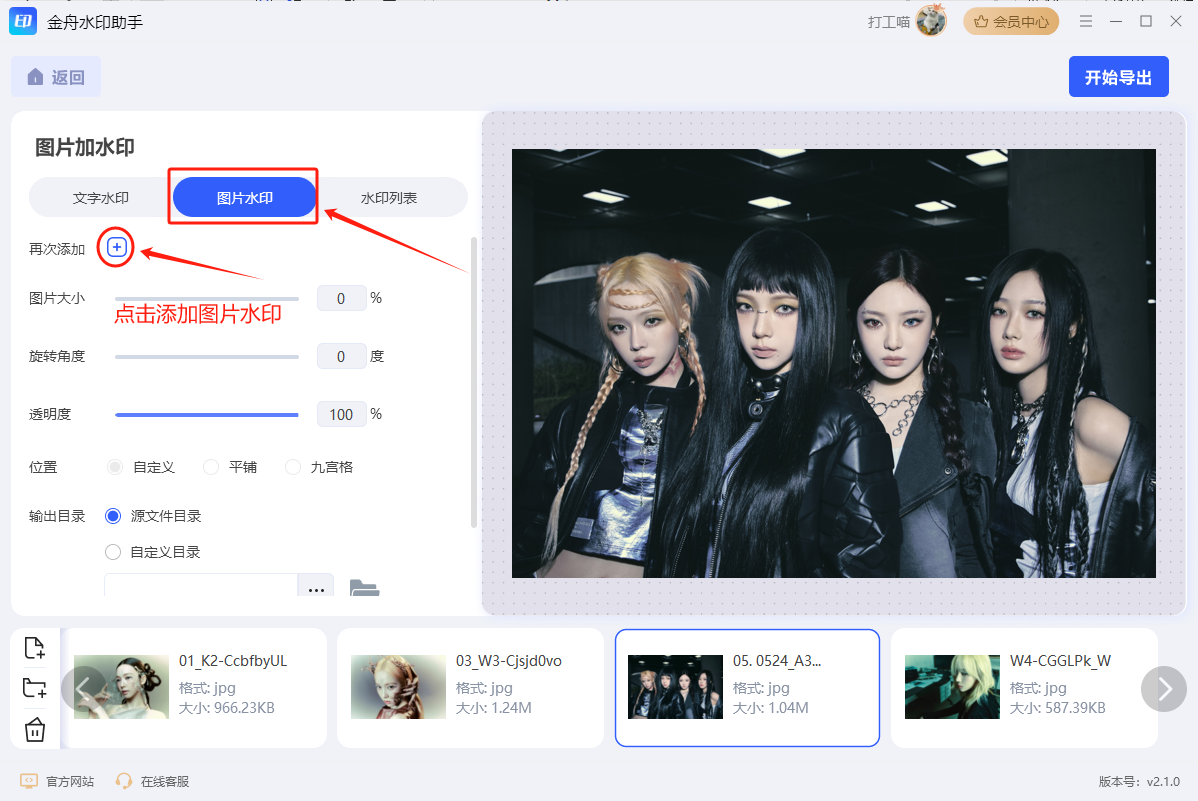
第三步:鼠标可以移动图片水印放置合适位置,也可以选择平铺水印等,设置水印参数,如大小,旋转角度、透明度等;
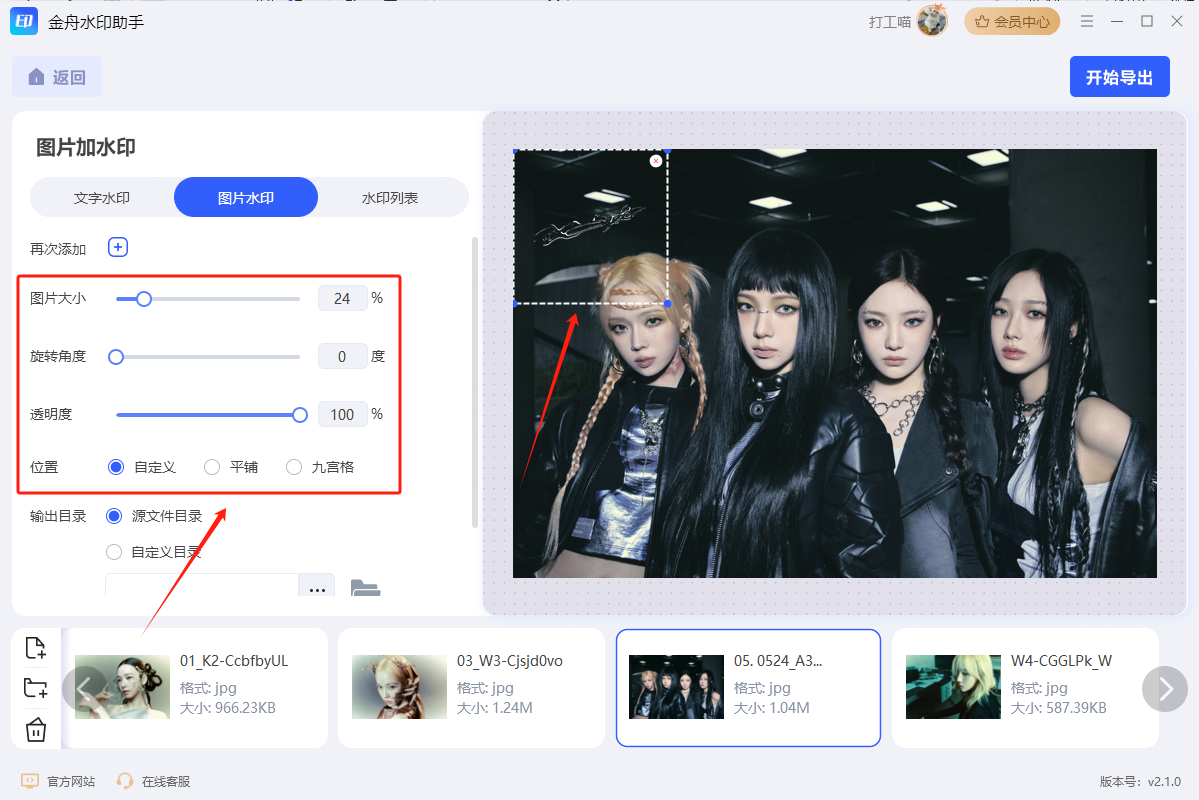
第四步,如果所有图片尺寸相同的话,下滑找到【应用到全部】,点击确定,这样就可以给所有图片批量添加上水印了;
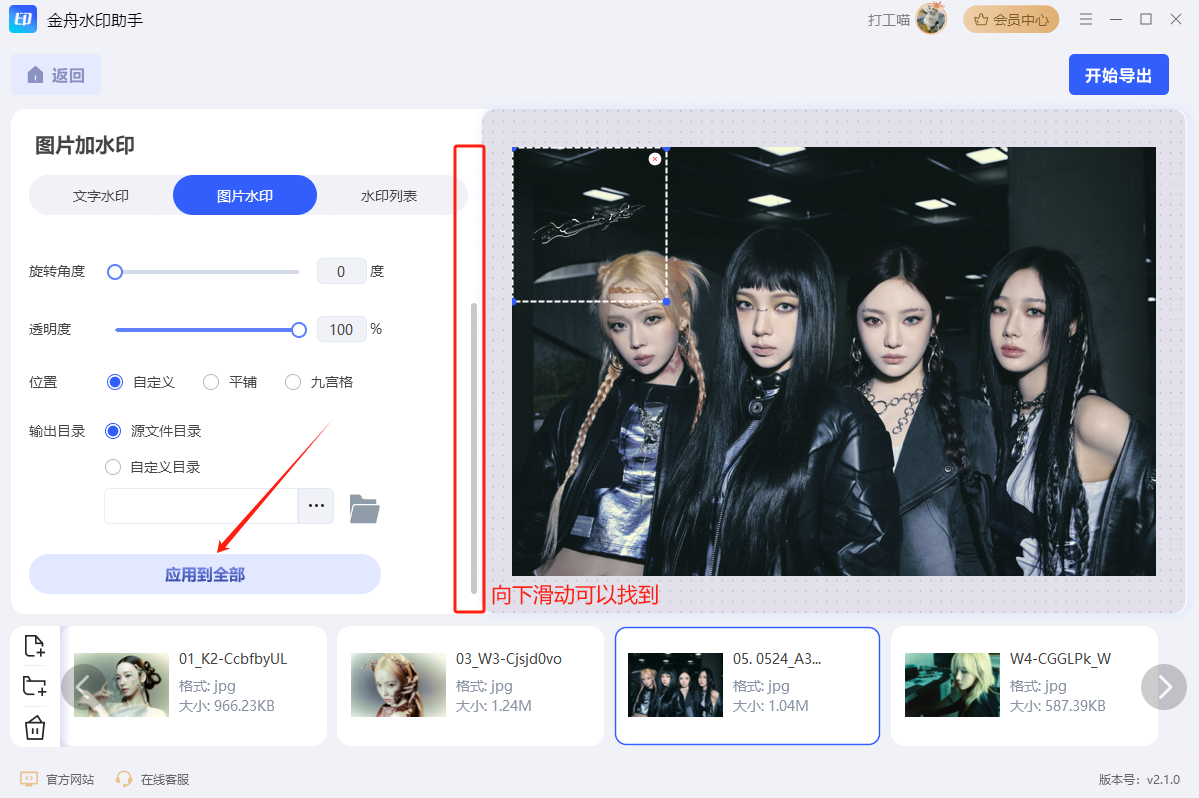
第五步:点击开始导出,导出完成就可以前往导出文件夹查看。
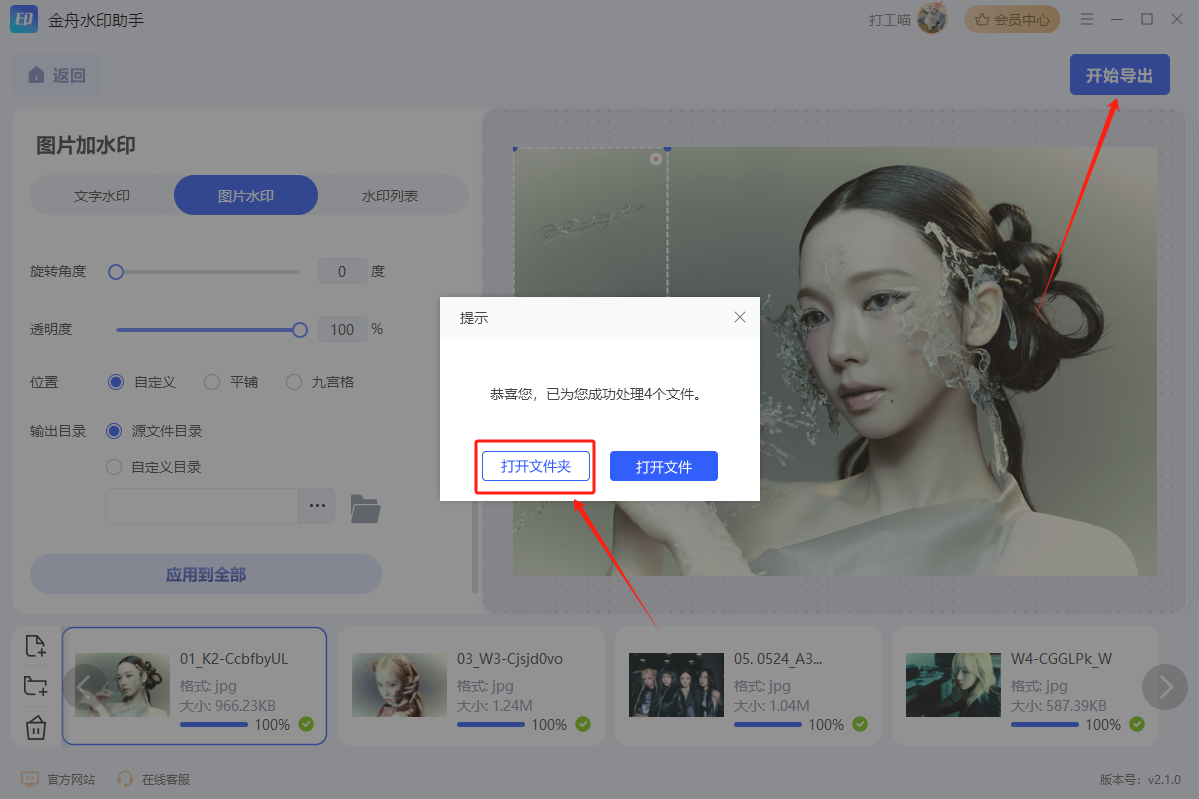
水印工具二:PS
ps全称是Adobe Photoshop,是Adobe家的王牌产品,它是一款专业的图像处理软件,支持抠图,修图、调滤镜等操作,当然添加水印也只是支持的,软件界面比较复杂,功能按钮很多,新手上手可能有些难度,可以先从认识软件界面开始。
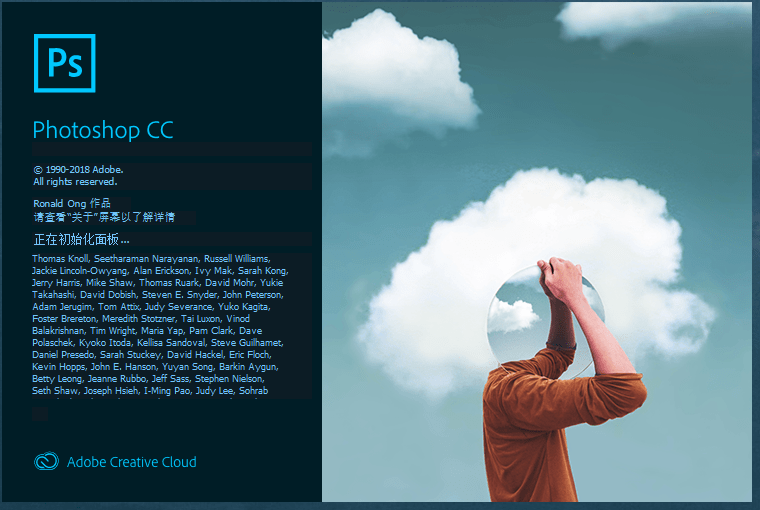
水印工具三:苹果手机相册
如果只是想给日常的生活照片添加上水印的话,手机相册可以实现!这里以苹果手机为例,下面简单说说操作步骤:
照片加水印步骤:打开图片,点击上方编辑按钮——点击画笔——点击【+】号——添加文字或贴纸(图片水印)——点击完成
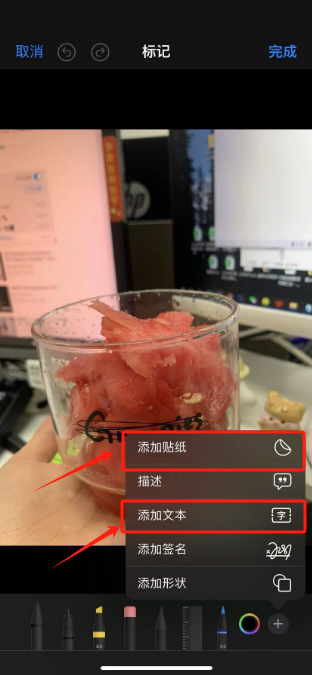
视频加水印工具
水印工具四:金舟视频大师
工具介绍:金舟视频大师是一款适合新手使用的视频编辑工具,支持视频合并、分割,添加水、添加配乐等功能,操作简单!
视频加水印图文步骤如下:
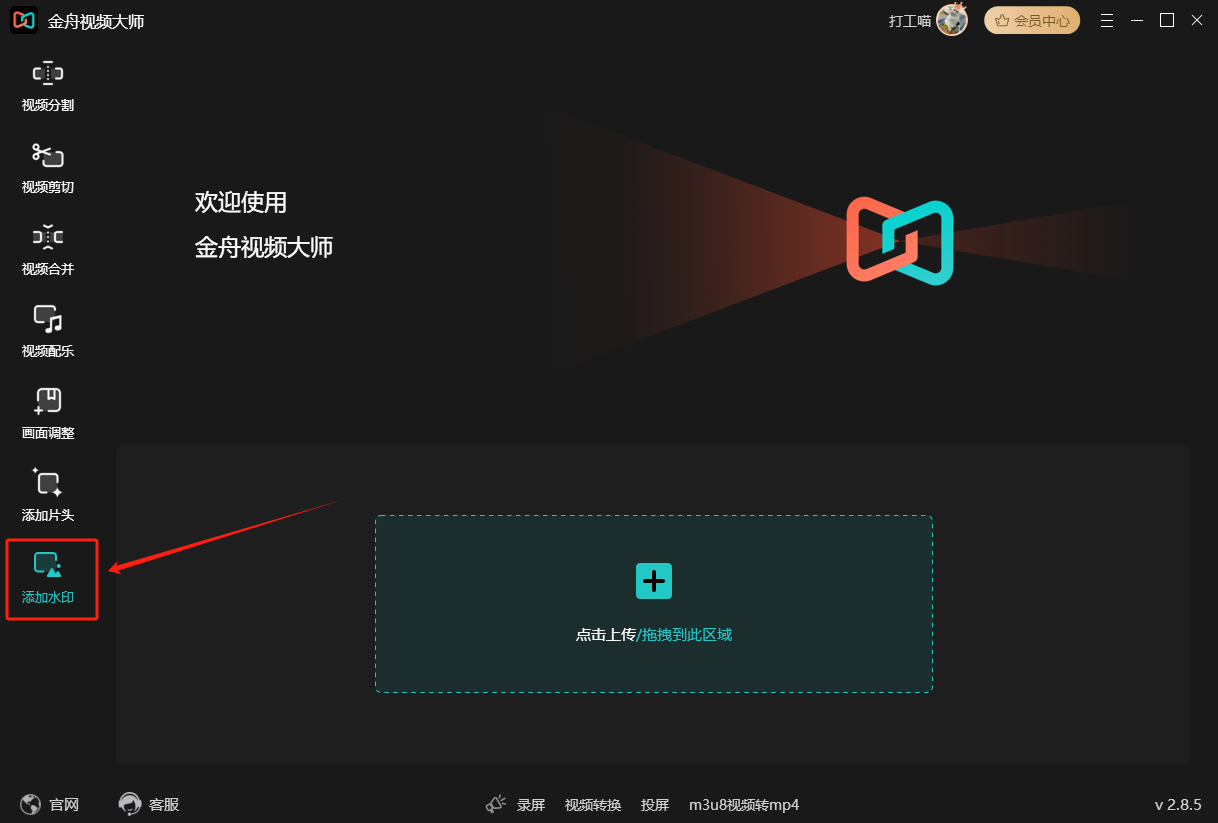
第二步:将视频文件添加进来,支持添加文字水印和图片水印,这里选择【图片水印】,点击【添加图片水印】;
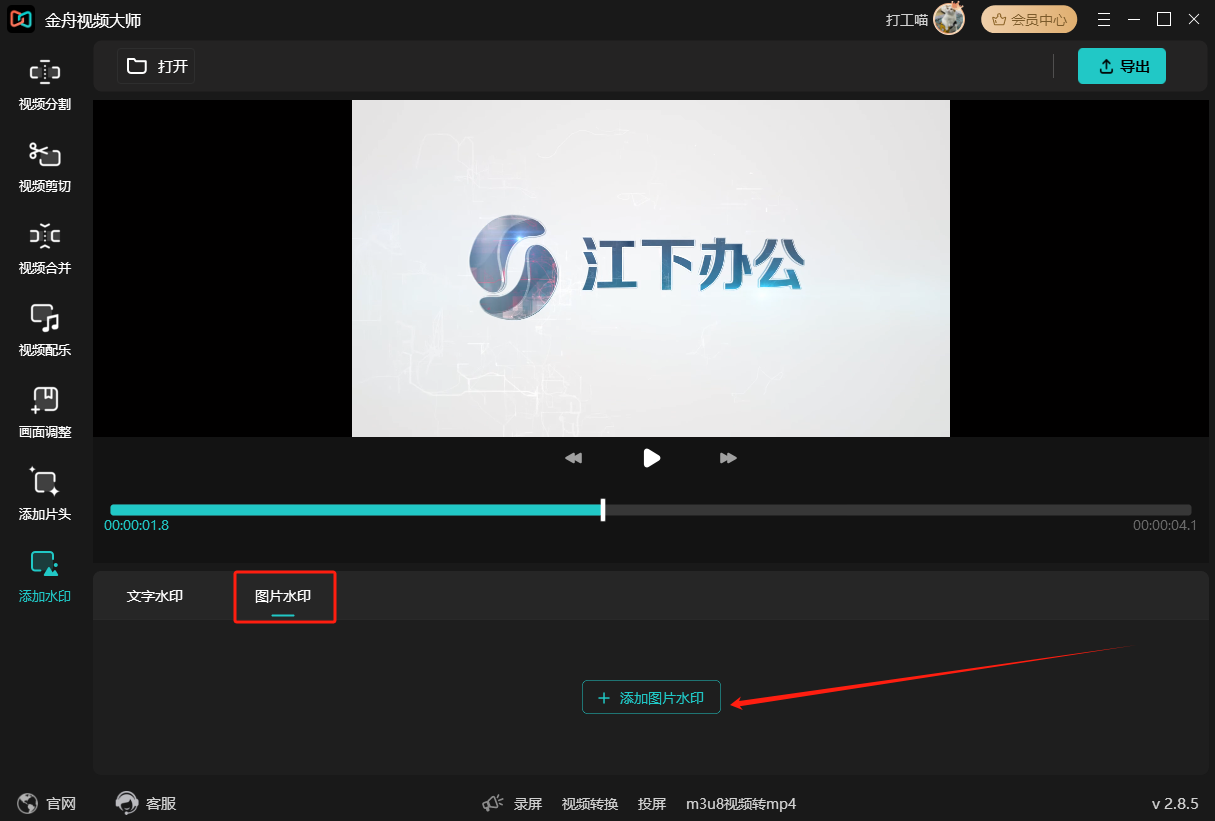 第三步:可以设置图片水印参数,如效果和透明度等,支持水印滚动循环播放;
第三步:可以设置图片水印参数,如效果和透明度等,支持水印滚动循环播放;
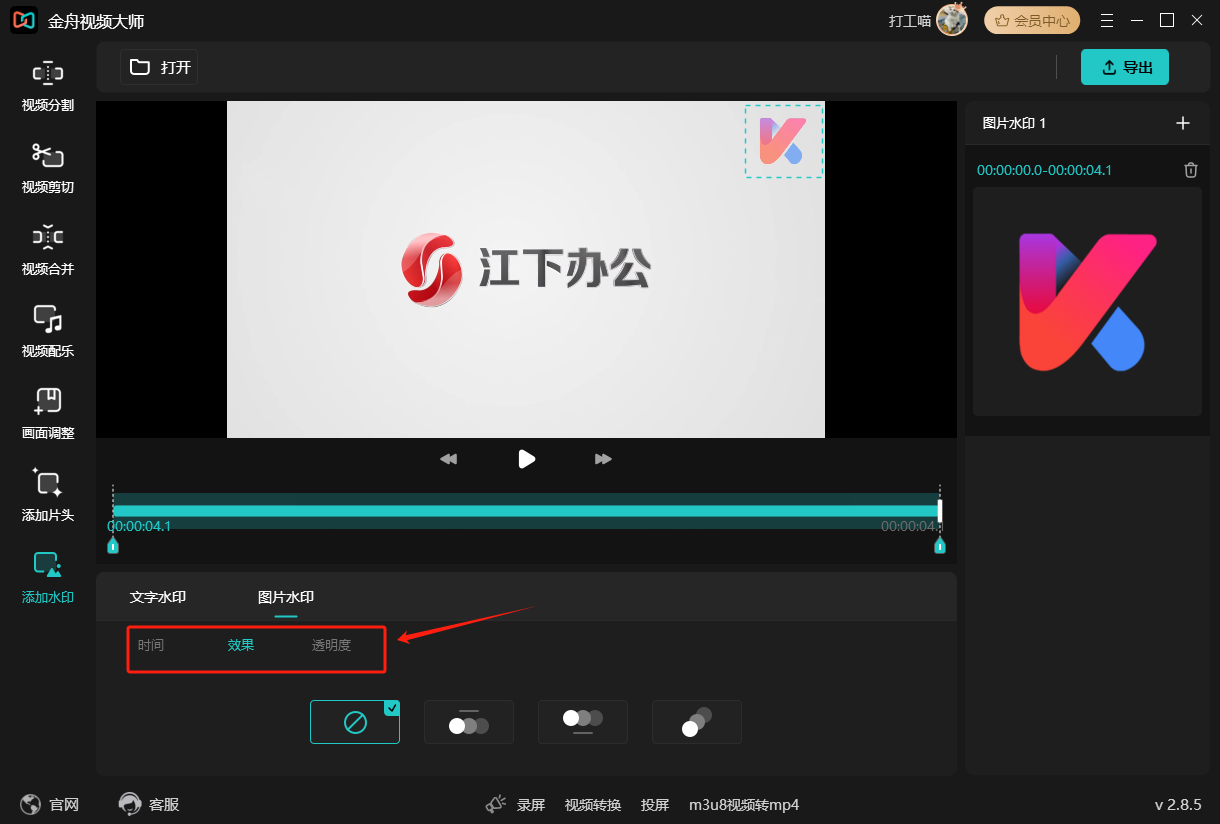
第四步:设置好水印参数,播放视频查看效果,确认无误后点击【导出】
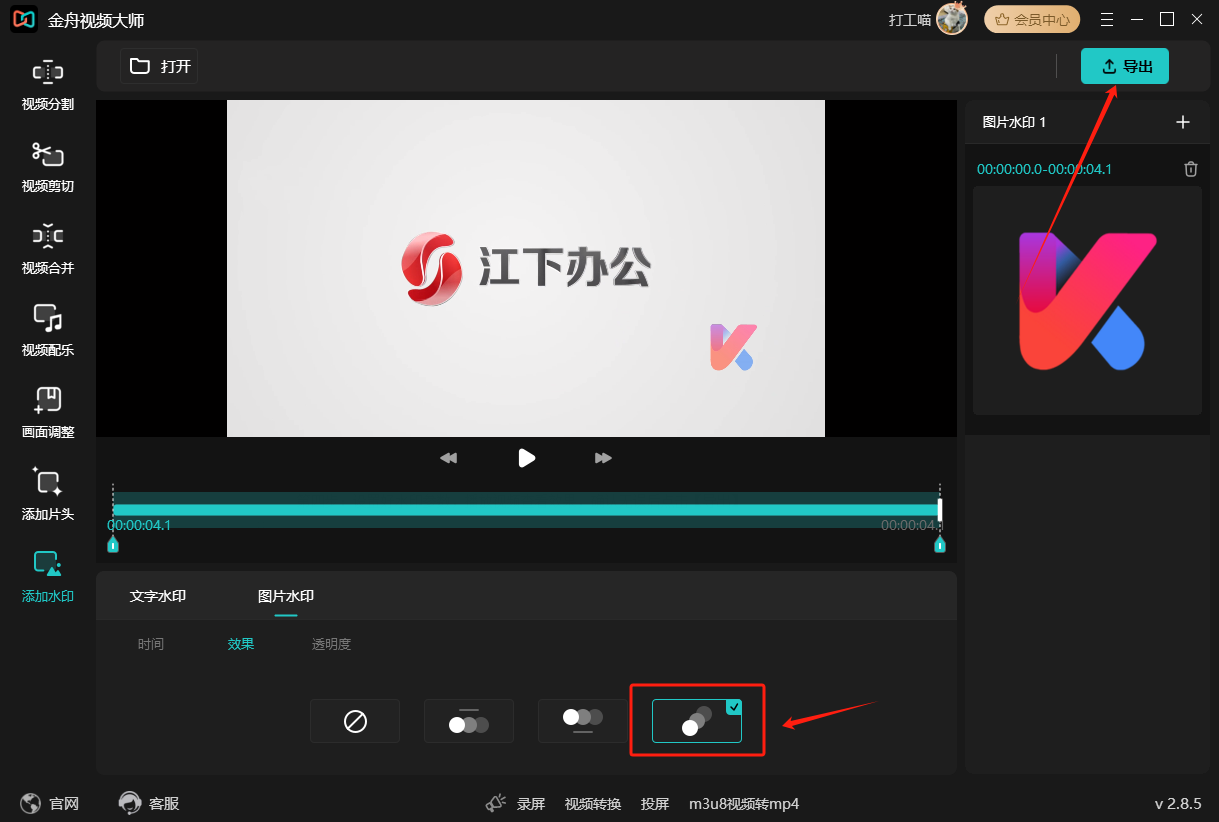
第五步:在导出窗口设置导出格式、视频和音频参数,点击导出;
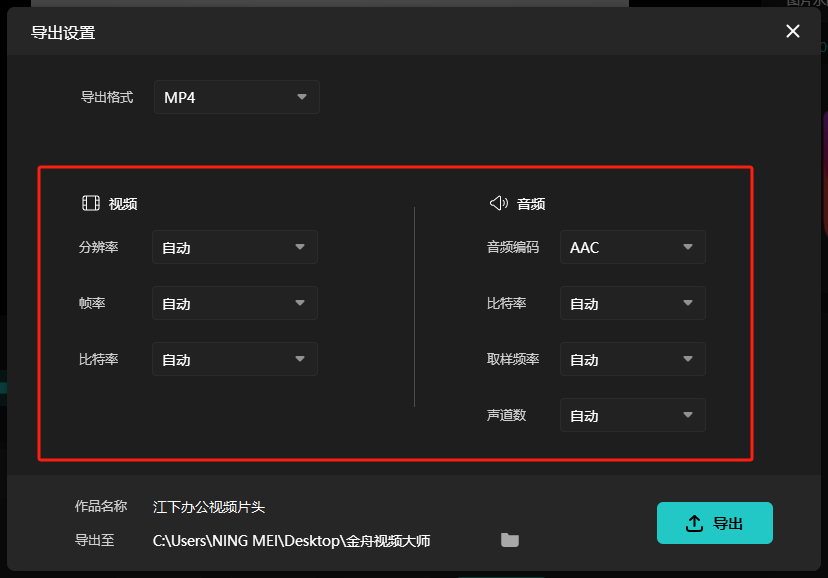
第六步:导出成功后,可以前往文件位置查看。

水印工具五:剪映
剪映是一款简单实用的视频剪辑工具,提供多种素材,模版,操作来说还算简单,给视频加水印的话可以这样操作。
视频加水印详细步骤:打开剪映——将视频和水印添加进来——图片水印放在视频轴上方——调整图片水印参数——点击导出
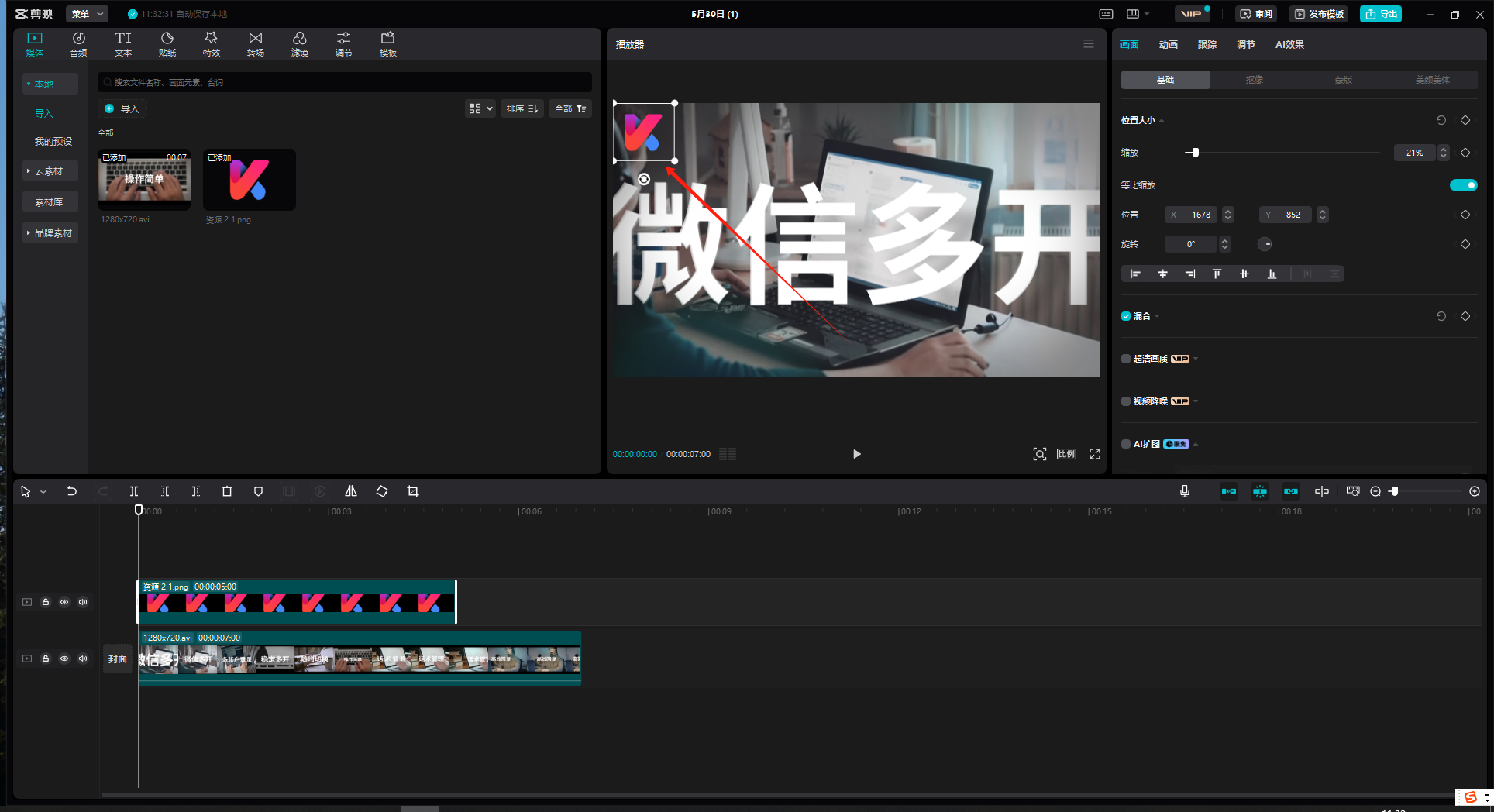
总结来说给视频、图片加水印的话需要借助水印工具来操作,这样会更加方便快捷!以上就是今天给大家介绍的几个水印工具了,希望可以帮到你,感兴趣的话可以试试看哦~







































































































 官方正版
官方正版
 纯净安全
纯净安全








